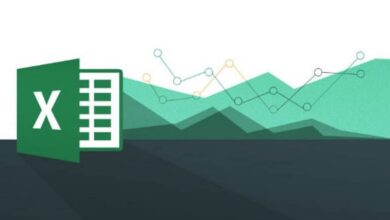Afleveradressen toevoegen of verwijderen op Uber Eats - Snel en gemakkelijk

Uber Eats is een van de meest populaire platforms van de afgelopen tijd en waarmee honderden gebruikers over de hele wereld zich geïdentificeerd voelen . De mobiele applicatie is gespecialiseerd in de levering, aankoop en verkoop van verschillende cateringdiensten, die bij iedereen thuis worden gebracht utilisateur snel en eenvoudig, zonder de magie van eten alsof je erbij bent te verliezen. Merk op dat u ook kunt wees een bezorger bij Uber Eats en werk binnen dit platform.
Binnen de applicatie hebben alle gebruikers de mogelijkheid om verschillende opties en diensten te verkrijgen, daarom is de catalogus met producten die het aanbiedt zeer gevarieerd.
Ze baseerden hun operatie op begrip, snelheid en goede klantenservice, waarvoor gebruikers altijd wordt geadviseerd zeker te zijn van hun afleveradres om fouten als gevolg van verkeerd gespelde of in de verkeerde richting geschreven adressen volledig te elimineren.
In dit artikel willen we je helpen te leren hoe je afleveradressen in Uber Eats kunt toevoegen of verwijderen, allemaal met snelle en eenvoudige stappen.

Het afleveradres wijzigen in Uber Eats
Een van de meest voorkomende fouten bij gebruikers is het feit dat: adressen waar het eten naartoe wordt gestuurd zijn misplaatst , voor deze gevallen is er een vrij eenvoudige oplossing, die ook eenvoudig en gemakkelijk te implementeren is., Zolang je geregistreerd bent op het platform .
De eenvoudigste methoden waarmee u de manier waarop uw eten bij u wordt afgeleverd kunt wijzigen, zijn als volgt:
Tijdelijk het adres wijzigen
- Om te beginnen, moet u: zoeken in de Uber Eats-app , en eenmaal binnen, moet je beginnen met het invoeren van de adresoptie, die je midden bovenaan je scherm kunt vinden.
- Zodra u zich in deze optie bevindt, voert u de sectie " Verzendgegevens ", waarin u het nieuwe adres moet schrijven waarop u uw bestelling wilt laten bezorgen.
- Daarna moet u op "Accepteren" drukken om het nieuwe adres waar uw eten zal worden bezorgd, op te slaan.
Een vast adres toevoegen in Uber Eats
- Om te beginnen moet u naar het hoofdscherm gaan om de sectie » rekeningen ".
- Eenmaal binnen, moet u de »tab . invoeren Configuratie ", In deze sectie ziet u een optie die zegt" Opgeslagen locaties ", U moet daar het "Home"-pictogram invoeren, zodat u, eenmaal binnen, het bijbehorende adres kunt toevoegen aan die plaats waar u woont.
- De vorige twee methoden zijn handig bij het toevoegen van de informatie waarmee de levering man kan naar de plaats van levering. Een tip die aan alle gebruikers wordt gegeven is dat je bij het plaatsen van het adres de GPS niet vertrouwt en al het mogelijke doet om een adres handmatig in te voeren, om er zeker van te zijn dat er geen fouten optreden.
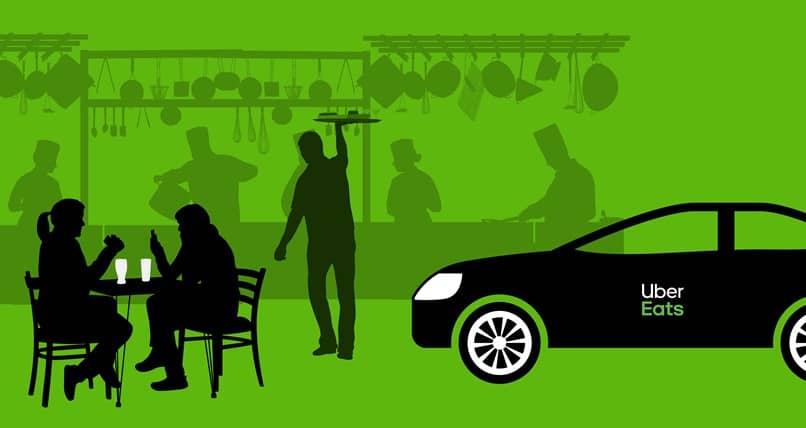
3 redenen om Uber Eats te gebruiken
U kunt bestellingen plaatsen vanaf elke: Als het om eten gaat, is het belangrijkste om altijd een kwaliteitsvolle service te hebben, dat u ons verzoek snel behandelt en er ook voor zorgt dat eten optimaal gebeurt.
Dit is het geval met Uber Eats, het bedrijf dat er alles aan heeft gedaan om zijn openbare kwaliteitsservice te bieden, gericht op service excellence.
Bij het plaatsen van uw bestellingen geven ze u alle nodige informatie: Het verkennen van de pagina is eenvoudig, omdat het eenvoudige en goed gestructureerde ontwerpen heeft, dus het zal geen probleem zijn om aan te passen aan de interface .
Zodra de bestelling is geplaatst, beschikt u over alle tools die u nodig heeft om te weten hoe u uw bestelling plaatst, wanneer en wie verantwoordelijk is voor het plaatsen ervan.
Dringende meldingen gebruiken: UberEats heeft een prachtige app genaamd " push notificatie Die verschillende waarschuwingen naar zijn gebruikers stuurt en hen op de hoogte stelt van verschillende interessante dingen met de bestelling, levering, huidige aanbiedingen, enzovoort.